文章目录
前言 一、启动 Dos 命令界面 二、Dos 查看桌面文件目录列表 三、Dos 创建文件夹 四、补充 windows 系统 Shell 命令 五、Dos 进入文件夹并编写 Java 文件 六、Dos 执行编译命令以编译 Java 文件 七、查看 .class 文件 八、Dos 运行 Java 文件并输出信息 九、Dos 删除文件 总结
前言
本文将通过使用本地 JRE 和 Windows 的 Shell 命令,在桌面创建文件夹,并在该文件夹中编译、运行一段 Java 程序段,来揭示 Java 跨平台运行的原理。这也是我们在初学 Java 时,常见的老师带领我们进行的一个实验,用于逐步理解 Java 的运行流程。
一、启动 Dos 命令界面
使用 Windows+R 快捷键快速打开 cmd 窗口,并进入本地桌面目录,具体操作如下图所示:
立即学习“Java免费学习笔记(深入)”;
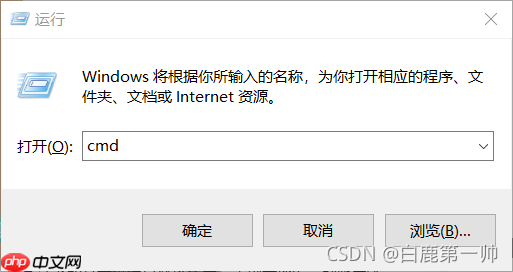
进入桌面目录,命令如下:
cd desktop
具体操作如下图所示:
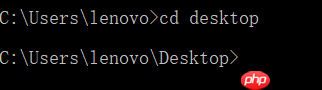
二、Dos 查看桌面文件目录列表
我们使用 dir 命令可以查看桌面文件目录列表,具体操作如下图所示:
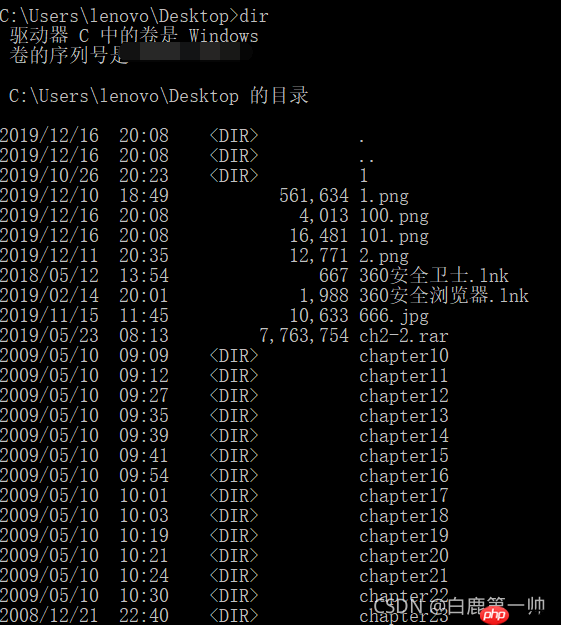
三、Dos 创建文件夹
我们使用命令在桌面创建 Java 文件夹,以创建名为 JavaTest 的文件夹为例,命令如下:
md JavaTest
生成的文件夹如下图所示:
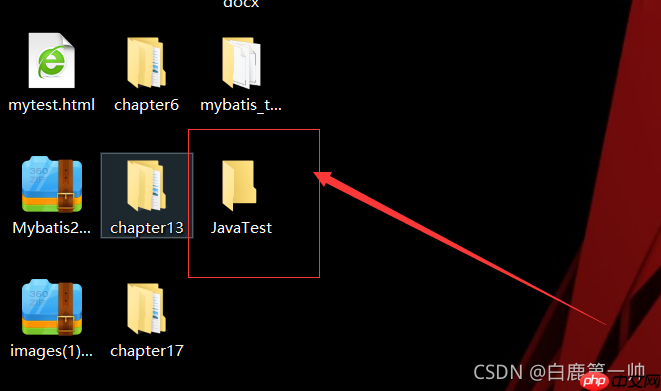
四、补充 Windows 系统 Shell 命令
在此补充几个 cmd 中用于操作目录和文件的命令,方便本次实验进行。
dir 显示目录和文件 cd 进入目录 del 删除文件 rd 删除空目录(目录中不能有子目录和文件) del /q 删除目录并同时删除目录中的子目录以及文件(/q 的作用是删除多个文件时不提示确认)
关于 del 的其他命令,我们可以查看帮助文档,输入如下命令:
del /?
具体操作如下图所示:

五、Dos 进入文件夹并编写 Java 文件
使用 cd JavaTest 命令进入文件夹,然后使用 echo 命令编写 JavaTest.java 程序并输出成为 JavaTest.java 文件,具体操作如下图所示:

完成之后,我们就可以看到在 JavaTest 文件夹中已经生成 JavaTest.java 文件,具体操作如下图所示:

六、Dos 执行编译命令以编译 Java 文件
我们执行 javac JavaTest.java 编译命令对该文件进行编译,具体操作如下图所示:

七、查看 .class 文件
编译之后,我们就可以看到在 JavaTest 文件夹中已经生成 JavaTest.class 的中间字节码文件,具体操作如下图所示:
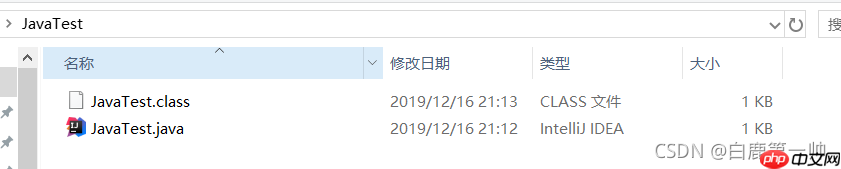
八、Dos 运行 Java 文件并输出信息
执行如下命令运行目标文件,就可以输出运行结果”HelloWorld!”了。
java JavaTest
具体操作如下图所示:

九、Dos 删除文件
执行完之后,我们就可以删除 JavaTest 测试文件夹下的内容了,我们调用上面提到的del /q命令删除,具体操作如下图所示:
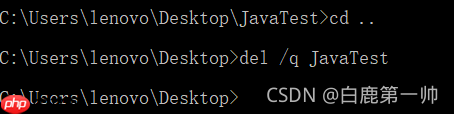
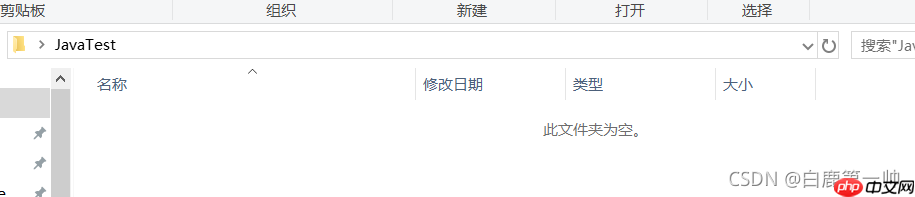
删除 JavaTest 文件夹,命令如下:
rd JavaTest
具体操作如下图所示:

总结
我们通过不依赖 ide 而是使用 JRE 来执行 Java 文件,这种溯源的方式更有助于我们理解底层的编译原理。如果有同学对此感兴趣的话,可以提前看看 Java 虚拟机的内容,本文仅仅是浅层介绍。



















